Прості кроки для блокування номера на Samsung Galaxy A51
Як заблокувати номер на Samsung Galaxy A51 Якщо вам набридли небажані дзвінки або повідомлення з певного номера на вашому Samsung Galaxy A51, ви …
Читати статтю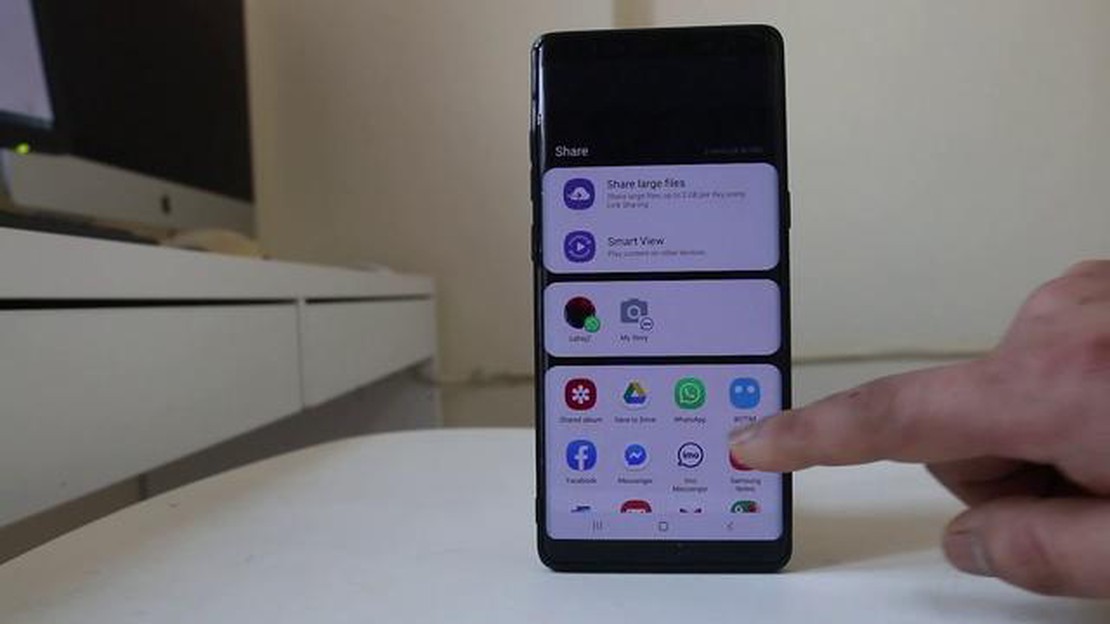
Якщо ви користувач Android і хочете зберігати та створювати резервні копії своїх фотографій у безпечний і зручний спосіб, Google Диск - ідеальне рішення. За допомогою Google Диску ви можете завантажувати фотографії та отримувати до них доступ звідусіль, а також легко ділитися ними з іншими. У цій покроковій інструкції ми покажемо, як завантажити фотографії на Диск Google на пристрої Android.
**Крок 1: Завантажте та встановіть програму Google Диск
Насамперед завантажте та встановіть програму Google Диск з магазину Google Play. Просто знайдіть “Google Диск” у Play Маркеті, виберіть програму та натисніть кнопку “Встановити”. Після завершення встановлення відкрийте програму.
**Крок 2: Увійдіть до свого облікового запису Google
Коли ви вперше відкриєте програму Google Диск, вам буде запропоновано увійти до свого облікового запису Google. Введіть адресу електронної пошти та пароль і натисніть кнопку “Увійти”. Якщо у вас немає облікового запису Google, ви можете створити його, натиснувши кнопку “Створити обліковий запис”.
**Крок 3: Доступ до папки “Камера
Після входу ви потрапите на головний екран програми Google Диск. Щоб завантажити фотографії, вам потрібно отримати доступ до папки Камера. Натисніть на значок меню з трьома рядками у верхньому лівому куті екрана, а потім виберіть “Мій Диск” у меню. Далі натисніть кнопку “+ Створити” в правому нижньому куті екрана і виберіть “Папка” з меню. Назвіть папку “Камера” і натисніть кнопку “Створити”.
**Крок 4: Завантажте фотографії на Google Диск
Щоб завантажити фотографії, поверніться на головний екран програми Google Диск і натисніть кнопку “+” у правому нижньому куті екрана. У меню, що з’явиться, виберіть “Завантажити”, а потім “Фотографії та відео”. Ви потрапите до галереї вашого телефону, де зможете вибрати фотографії, які хочете завантажити. Після того, як ви вибрали фотографії, натисніть на кнопку “Завантажити”.
**Крок 5: Дочекайтеся завершення завантаження
Залежно від розміру та кількості фотографій, які ви завантажуєте, завантаження може зайняти деякий час. Під час завантаження ви можете відстежувати його стан у рядку сповіщень у верхній частині екрана. Після завершення завантаження ви отримаєте відповідне сповіщення.
Читайте також: Як переслати Outlook на Gmail у Windows
Виконуючи ці прості кроки, ви можете легко завантажити свої фотографії на Диск Google на своєму пристрої Android. З Диском Google ви можете бути спокійні, знаючи, що ваші дорогоцінні спогади надійно зберігаються і до них легко отримати доступ, коли вони вам знадобляться.
Google Диск - це зручний спосіб зберігати фотографії та отримувати до них доступ на різних пристроях. Виконайте ці кроки, щоб завантажити фотографії на Диск Google на своєму пристрої Android:
Все готово! Ви успішно завантажили фотографії на Google Диск на своєму пристрої Android.
Примітка: Під час завантаження фотографій на Google Диск можуть використовуватися дані мобільного зв’язку, якщо ви не підключені до мережі Wi-Fi. Переконайтеся, що у вас стабільне з’єднання з Інтернетом, або переключіться на Wi-Fi, щоб уникнути додаткової плати за передачу даних.
Щоб завантажити фотографії на Google Диск на своєму пристрої Android, вам потрібно мати доступ до програми Google Диск. Щоб отримати доступ до програми, виконайте такі дії:
Тепер ви готові завантажувати фотографії на Диск Google за допомогою програми. Продовжуйте читати наступні кроки, щоб дізнатися, як завантажувати фотографії з вашого пристрою Android на Google Диск.
Читайте також: Навіщо використовувати біткоїн: значення та переваги криптовалюти
Після відкриття програми Google Диск на вашому пристрої Android ви побачите головну інформаційну панель, де відображаються всі ваші файли і папки. Щоб завантажити фотографії на Google Диск, натисніть на кнопку “+”, розташовану в правому нижньому куті екрана. Ця кнопка має вигляд синього кола з білим знаком “+” всередині.
Після того, як ви відкрили Google Диск і увійшли до свого облікового запису, вам потрібно буде вибрати опцію “Завантажити”, щоб почати процес завантаження ваших фотографій.
В інтерфейсі вибору файлів ви можете переглянути сховище вашого пристрою, щоб знайти фотографії, які ви хочете завантажити на Google Диск. Ось як це зробити:
Якщо ви хочете виділити всі фотографії в папці, ви можете натиснути на значок меню з трьома крапками у верхньому правому куті екрана, а потім вибрати “Виділити все” в меню параметрів.
Примітка: Ви також можете вибрати фотографії з різних папок і розташувань, повторивши ці кроки для кожної папки або розташування..
Після того, як ви вибрали фотографії, які хочете завантажити, натисніть кнопку “Завантажити”, розташовану у верхньому правому куті екрана. Фотографії будуть завантажені до вашого облікового запису Google Диску.
Порада: Ви можете відстежувати хід завантаження, натиснувши на вкладку “Завантаження”, розташовану внизу екрана. Тут ви побачите список усіх файлів, які наразі завантажуються.
Так, ви можете завантажити кілька фотографій одночасно на Google Диск на Android. Натиснувши кнопку “+” і вибравши “Завантажити”, ви можете вибрати кілька фотографій з галереї або файлового менеджера вашого пристрою для завантаження. Просто виберіть усі фотографії, які ви хочете завантажити, а потім натисніть кнопку “Завантажити”, щоб розпочати процес. Google Диск завантажить вибрані фотографії за один раз.
Так, ви можете завантажити фотографії до певної папки в Google Диску на Android. Натиснувши кнопку “+” і вибравши “Завантажити”, ви можете переглянути свої папки в Google Диску і вибрати потрібну папку, куди ви хочете завантажити фотографії. Вибрані фотографії будуть завантажені безпосередньо в цю папку, що дозволяє легко впорядковувати ваші файли і зберігати їх впорядкованими.
Як заблокувати номер на Samsung Galaxy A51 Якщо вам набридли небажані дзвінки або повідомлення з певного номера на вашому Samsung Galaxy A51, ви …
Читати статтю5 популярних міфів про смартфони, які не відповідають дійсності Смартфони - невід’ємна частина нашого життя. Ми проводимо з ними багато часу, …
Читати статтюВиправити вибачте, у нас виникли проблеми з відкриттям цього елемента помилка outlook Outlook є одним з найпопулярніших поштових клієнтів, яким …
Читати статтю5 способів розблокувати YouTube у школі чи на роботі у 2023 році YouTube став невід’ємною частиною нашого життя, надаючи нам широкий вибір розваг, …
Читати статтю5 найкращих Android-ендоскопів у 2023 році З розвитком технологій ендоскопи стали невід’ємним інструментом для різних галузей і професій. Зокрема, …
Читати статтюЯк виправити проблеми з мікрофоном у windows 10 після оновлення Після оновлення операційної системи Windows 10 багато користувачів стикаються з …
Читати статтю